發展趨勢
Autocad將向智慧型化,多元化方向發展。
基本特點
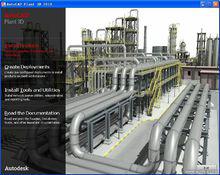 CAD2010
CAD2010 ⑴具有完善的圖形繪製功能。
⑵有強大的圖形編輯功能。
⑶可以採用多種方式進行二次開發或用戶定製。
⑷可以進行多種圖形格式的轉換,具有較強的數據交換能力。
⑸支持多種硬體設備。
⑹支持多種操作平台
⑺具有通用性、易用性,適用於各類用戶,此外,從AutoCAD2000開始,該系統又增添了許多強大的功能,如AutoCAD設計中心(ADC)、多文檔設計環境(MDE)、Internet驅動、新的對象捕捉功能、增強的標註功能以及局部打開和局部載入的功能。
基於平台
Windows 系列的標準版,企業版,專業版;Windows 7企業版,旗艦版,專業版或家庭高級版或Windows XP專業版(SP3或更高版本)
軟體優勢
平滑移植
移植現在更易於管理。新的移植界面將 AutoCAD 自定義設定組織為您可以從中生成移植摘要報告的組和類別。
 PDF 支持
PDF 支持 PDF 支持
您可以將幾何圖形、填充、光柵圖像和 TrueType 文字從 PDF 檔案輸入到當前圖形中。PDF 數據可以來自當前圖形中附著的 PDF,也可以來自指定的任何 PDF 檔案。數據精度受限於 PDF 檔案的精度和支持的對象類型的精度。某些特性(例如 PDF 比例、圖層、線寬和顏色)可以保留。
主命令:PDFIMPORT
共享設計視圖
您可以將設計視圖發布到 Autodesk A360 內的安全、匿名位置。您可以通過向指定的人員轉發生成的連結來共享設計視圖,而無需發布 DWG 檔案本身。支持的任何 Web 瀏覽器提供對這些視圖的訪問,並且不會要求收件人具有 Autodesk A360 帳戶或安裝任何其他軟體。支持的瀏覽器包括 Chrome、firefox 和支持 WebGL 三維圖形的其他瀏覽器。
主命令:ONLINEDESIGNSHARE
關聯的中心標記和中心線
您可以創建與圓弧和圓關聯的中心標記,以及與選定的直線和多段線線段關聯的中心線。出於兼容性考慮,此新功能並不會替換您當前的方法,只是作為替代方法提供。
主命令:CENTERMARK、CENTERLINE
協調模型:對象捕捉支持
您可以使用標準二維端點和中心對象捕捉在附著的協調模型上指定精確位置。此功能僅適用於 64 位 AutoCAD。
主系統變數:CMOSNAP
用戶界面
已添加了幾種便利條件來改善用戶體驗。
現在可調整多個對話框的大小:APPLOAD、ATTEDIT、DWGPROPS、EATTEDIT、INSERT、LAYERSTATE、PAGESETUP 和 VBALOAD。
在多個用於附著檔案以及保存和打開圖形的對話框中擴展了預覽區域。
可以啟用新的 LTGAPSELECTION 系統變數來選擇非連續線型間隙中的對象,就像它們已設定為連續線型一樣。
您可以使用 CURSORTYPE 系統變數選擇是在繪圖區域中使用 AutoCAD 十字游標,還是使用 Windows 箭頭游標。
您可以在“選項”對話框的“顯示”選項卡中指定基本工具提示的延遲計時。
您可以輕鬆地將三維模型從 AutoCAD 傳送到 Autodesk Print Studio,以便為三維列印自動執行最終準備。Print Studio 支持包括 Ember、Autodesk 的高精度、高品質(25 微米表面處理)製造解決方案。此功能僅適用於 64 位 AutoCAD。
性能增強功能
已針對渲染視覺樣式(尤其是內含大量包含邊和鑲嵌面的小塊的模型)改進了 3DORBIT 的性能和可靠性。
二維平移和縮放操作的性能已得到改進。
線型的視覺質量已得到改進。
通過跳過對內含大量線段的多段線的幾何圖形中心 (GCEN) 計算,從而改進了對象捕捉的性能。
AutoCAD 安全
位於作業系統的 UAC 保護下的 Program Files 資料夾樹中的任何檔案現在受信任。此信任的表示方式為在受信任的路徑 UI 中顯示隱式受信任路徑並以灰色顯示它們。同時,將繼續針對更複雜的攻擊加固 AutoCAD 代碼本身。
其他更改
現在,可以為新圖案填充和填充將 HPLAYER 系統變數設定為不存在的圖層。在創建了下一個圖案填充或填充後,就會創建該圖層。
現在,所有標註命令都可以使用 DIMLAYER 系統變數。
TEXTEDIT 命令現在會自動重複。
已從“快速選擇”和“清理”對話框中刪除了不必要的工具提示。
新的單位設定(即美制測量英尺)已添加到 UNITS 命令中的插入比例列表。
新的 AutoCAD 命令和系統變數參考
提供快速指南,說明在此版本中新增了哪些命令。
2017 新命令和系統變數
新命令說明AutoCADAutoCAD LT
3DPRINTSERVICE將三維模型傳送到三維列印服務。
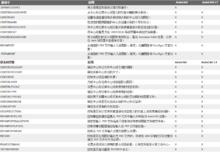 新命令和系統變數
新命令和系統變數 CENTERDISASSOCIATE從中心標記或中心線定義的對象中刪除其關聯性。
CENTERLINE創建與選定直線和多段線相關聯的中心線幾何圖形。
CENTERMARK在選定的圓或圓弧的中心處創建關聯的十字形標記。
CENTERREASSOCIATE將中心標記或中心線對象關聯或者重新關聯至選定的對象。
CENTERRESET將中心線重置為在 CENTEREXE 系統變數中指定的當前值。
ONLINEDESIGNSHARE將當前圖形的設計視圖發布到安全、匿名 Autodesk A360 位置,以供在 Web 瀏覽器中查看和共享。
PDFIMPORT從指定的 PDF 檔案輸入幾何圖形、填充、光柵圖像和 TrueType 文字對象。
-PDFIMPORT從指定的 PDF 檔案輸入幾何圖形、填充、光柵圖像和 TrueType 文字對象。
新系統變數說明AutoCADAutoCAD LT
CENTERCROSSGAP確定中心標記與其中心線之間的間隙。
CENTERCROSSSIZE確定關聯中心標記的尺寸。
CENTEREXE控制中心線延伸的長度。
CENTERLAYER為新中心標記或中心線指定默認圖層。
CENTERLTSCALE設定中心標記和中心線所使用的線型比例。
CENTERLTYPE指定中心標記和中心線所使用的線型。
CENTERLTYPEFILE指定用於創建中心標記和中心線的已載入的線型庫檔案。
CENTERMARKEXE確定中心線是否會自動從新的中心標記延伸。
CURSORTYPE確定定點設備的游標類型。
LTGAPSELECTION控制是否可以在使用非連續性線型定義的對象上選擇或捕捉到間隙。
PDFIMPORTFILTER控制哪些數據類型要從 PDF 檔案中輸入並轉換為 AutoCAD 對象。
PDFIMPORTIMAGEPATH指定在輸入 PDF 檔案後用於提取和保存參照圖像檔案的資料夾。
PDFIMPORTLAYERS控制將哪些圖層指定給輸入自 PDF 檔案的對象。
PDFIMPORTMODE控制從 PDF 檔案輸入對象時的默認處理。
PDFSHX控制是否在將圖形輸出為 PDF 檔案時,將使用 SHX 字型的文字對象存儲在 PDF 檔案中作為注釋
PLINEGCENMAX設定多段線可以擁有的最大線段數量,以便應用程式計算幾何中心。
TEXTEDITMODE控制是否自動重複 TEXTEDIT 命令。
套用領域
工程製圖:建築工程、裝飾設計、環境藝術設計、水電工程、土木施工等等。
工業製圖:精密零件、模具、設備等。
 AutoCAD 2009
AutoCAD 2009 服裝加工:服裝製版。
電子工業:印刷電路板設計。
廣泛套用於土木建築、裝飾裝潢、城市規劃、園林設計、電子電路、機械設計、服裝鞋帽、航空航天、輕工化工等諸多領域。
在不同的行業中,Autodesk(歐特克)開發了行業專用的版本和外掛程式,在機械設計與製造行業中發行了AutoCAD Mechanical版本。
在電子電路設計行業中發行了AutoCAD Electrical 版本。
在勘測、土方工程與道路設計發行了 Autodesk Civil 3D版本。
而學校里教學、培訓中所用的一般都是AutoCAD 簡體中文 (Simplified Chinese)版本。
清風室內設計培訓機構的雲計算三維核心技術給cad製圖提高了效率。
一般沒有特殊要求的服裝、機械、電子、建築行業的公司都是用的AutoCAD Simplified 版本。
所以AutoCAD Simplified基本上算是通用版本。
而對於機械,當然也有相應的AutoCAD Mechanical(機械版)。
製圖流程
Autocad製圖流程為:前期與客戶溝通出平面布置圖,後期出施工圖,施工圖有平面布置圖,頂面布置圖,地材圖,水電圖,立面圖,剖面圖,節點圖,大樣圖等。
軟體格式
Autocad的檔案格式主要有:1)dwg格式,Autocad的標準格式;2)dxf格式, Autocad的交換格式;3)dwt格式,Autocad的樣板檔案。
標準件庫
自有標準件庫
指 AutoCAD系統自帶的標準件庫,其包含螺栓,螺母,螺釘,螺柱,鍵,銷,墊圈,擋圈,密封圈,彈簧,型材,法蘭等常用零部件,模型數據可被直接調用。
PARTcommunity
"LinkAble PARTcommunity 線上零部件數據資源庫:LinkAble PARTcommunity旨在為基於 AutoCAD環境的設計者提供完善而有效的零部件三維數據資源,用於本地產品的開發和配置。LinkAble PARTcommunity除包含完整的ISO / EN / DIN標準件模型數據資源外,更囊括數百家國內外廠商的零部件產品模型,涉及氣動、液壓、FA自動化、五金、管路、操作件、閥門、緊固件等多個門類,能夠滿足機電產品及裝備製造業企業的產品研發人員日常所需,且該線上模型庫為終身免費註冊和使用。LinkAble PARTcommunity提供 AutoCAD的原始格式模型下載接口外,還提供名為Part2CAD的集成接口,可將線上模型下載後直接打開於本地 AutoCAD界面。"
PARTsolutions
名為PARTsolutions的 AutoCAD離線版零部件數據資源庫解決方案,可提供比PARTcommunity更為豐富的零部件數據資源,採取區域網路伺服器-客戶端安裝方式,接口程式提供了二者的無縫嵌入式集成方案。此外,PARTsolutions可與 AutoCAD及其PLM環境實現緊密集成,實現企業內部物料信息與模型信息的對接,從而在源頭上避免和減少了一物多碼現象。同時為了因應製造業行業的需求,該模型庫提供企業自有數據資源的配置模組,可為企業本地伺服器提供兼容多CAD環境的企標件和特定供應商產品數據的配置任務。
基本功能
平面繪圖
能以多種方式創建直線、圓、橢圓、多邊形、樣條曲線等基本圖形對象的繪圖輔助工具。AutoCAD提供了正交、對象捕捉、極軸追蹤、捕捉追蹤等繪圖輔助工具。正交功能使用戶可以很方便地繪製水平、豎直直線,對象捕捉可 幫助拾取幾何對象上的特殊點,而追蹤功能使畫斜線及沿不同方向定位點變得更加容易。
編輯圖形
AutoCAD具有強大的編輯功能,可以移動、複製、旋轉、陣列、拉伸、延長、修剪、縮放對象等。
· 標註尺寸。可以創建多種類型尺寸,標註外觀可以自行設定。
· 書寫文字。能輕易在圖形的任何位置、沿任何方向書寫文字,可設定文字字型、傾斜角度及寬度縮放比例等屬性。
· 圖層管理功能。圖形對象都位於某一圖層上,可設定圖層顏色、線型、線寬等特性。
三維繪圖
可創建3D實體及表面模型,能對實體本身進行編輯。
· 網路功能。可將圖形在網路上發布,或是通過網路訪問AutoCAD資源。
· 數據交換。AutoCAD提供了多種圖形圖像數據交換格式及相應命令。
二次開發。AutoCAD允許用戶定製選單和工具列,並能利用內嵌語言Autolisp、Visual Lisp、VBA、ADS、ARX等進行二次開發。
使用技巧
表格製作
AutoCAD儘管有強大的圖形功能,但表格處理功能相對較弱,而在實際工作中,往往需要在AutoCAD中製作各種表格,如工程數量表等,如何高效製作表格,是一個很實用的問題。
 autoCAD的操作界面
autoCAD的操作界面 在AutoCAD環境下用手工畫線方法繪製表格,然後,再在表格中填寫文字,不但效率低下,而且,很難精確控制文字的書寫位置,文字排版也很成問題。儘管AutoCAD支持對象連結與嵌入,可以插入Word或Excel表格,但是一方面修改起來不是很方便,一點小小的修改就得進入Word或Excel,修改完成後,又得退回到AutoCAD,另一方面,一些特殊符號如一級鋼筋符號以及二級鋼筋符號等,在Word或Excel中很難輸入,那么有沒有兩全其美的方法呢,經過探索,可以這樣較好解決:先在Excel中制完表格,複製到剪貼簿,然後再在AutoCAD環境下選擇edit選單中的Pastespecial,選擇作為AutoCAD Entities,確定以後,表格即轉化成AutoCAD實體,用explode打開,即可以編輯其中的線條及文字,非常方便。
圖形插入
Word文檔製作中,往往需要各種插圖,Word繪圖功能有限,特別是複雜的圖形,該缺點更加明顯,AutoCAD是專業繪圖軟體,功能強大,很適合繪製比較複雜的圖形,用AutoCAD繪製好圖形,然後插入Word製作複合文檔是解決問題的好辦法,可以用AutoCAD提供的EXPORT功能先將AutocAD圖形以BMP或WMF等格式輸出,然後插入Word文檔,也可以先將AutoCAD圖形拷貝到剪貼簿,再在Word文檔中貼上。須注意的是,由於AutoCAD默認背景顏色為黑色,而Word背景顏色為白色,首先應將AutoCAD圖形背景顏色改成白色。另外,AutoCAD圖形插入Word文檔後,往往空邊過大,效果不理想。利用Word圖片工具列上的裁剪功能進行修整,空邊過大問題即可解決。
線寬修改
AutoCAD提供了一個多段線線寬修改命令PEDIT,來進行多段線線寬的修改(若不是多段線,則該命令將先轉化成多段線,再改變其線寬),但是PEDIT操作頻繁,每次只能選取1個實體操作,效率低下。AutoCAD R14附贈程式Bonus提供了mpedit命令,用於成批修改多段線線寬,非常方便高效。在AutoCAD2000中,還可給實體指定線寬(LineWeight)屬性修改線寬,只需選擇要改變線寬的實體(實體集),改變線寬屬性即可,線寬修改更加方便,須注意的是,LineWeight屬性線寬在螢幕的顯示與否決定於系統變數WDISPLAY,該變數為ON,則在螢幕上顯示LineWeight屬性線寬,該變數為OFF,則不顯示。多段線線寬同LineWeight都可控制實體線寬,兩者之間的區別是,LineWeight線寬是絕對線寬,而多段線線寬是相對線寬,也就是說,無論圖形以多大尺寸列印,LineWeight線寬都不變,而多段線線寬則隨列印尺寸比例大小變化而變化,命令scale對LineWeight線寬沒什麼影響,無論實體被縮放多少倍,LineWeight線寬都不變,而多段線線寬則隨縮放比例改變而改變。
列印技巧
由於沒有安裝印表機或想用別人高檔印表機輸入AutoCAD圖形,需要到別的計算機去列印AutoCAD圖形,但是別的計算機也可能沒安裝AutoCAD,或者因為各種原因(如AutoCAD圖形在別的計算機上字型顯示不正常,通過網路列印,網路列印不正常等),不能利用別的計算機進行正常列印,這時,可以先在自己計算機上將AutoCAD圖形列印到檔案,形成印表機檔案,然後,再在別的計算機上用DOS的拷貝命令將印表機檔案輸出到印表機,方法為:copy prn /b,須注意的是,為了能使用該功能,需先在系統中添加別的計算機上特定型號印表機,並將它設為默認印表機,另外,COPY後不要忘了在最後加/b,表明以二進制形式將印表機檔案輸出到印表機。
選擇技巧
 CAD2008
CAD2008 用戶可以用滑鼠一個一個地選擇目標,選擇的目標逐個地添加到選擇集中,另外,AutoCAD還提供了Window(以鍵入 “w" 回響Select object:或直接在螢幕上自右至左拉一個矩形框回響Select object:提示),Crossing(以鍵入 “C” 回響Select object:或直接在螢幕上自左至右拉一個矩形框回響Select object:提示),Cpolygon(以鍵入 “CP”回響Select object:),Wpolygon(以鍵入 “WP” 回響Select object:)等多種視窗方式選擇目標,其中Window及Crossing用於矩形視窗,而Wpolygon及Cpolygon用於多邊形視窗,在Window及Wpolygon方式下,只有當實體的所有部分都被包含在視窗時,實體才被選中,而在Crossing及Cpolygon方式下,只要實體的一部分包括在視窗內,實體就被選擇像。
AutoCAD還提供了Fence方式(以鍵入 “F” 回響Select object:)選擇實體,畫出一條不閉合的折線,所有和該折線相交的實體即被選擇。在選擇目標時,有時會不小心選中不該選擇的目標,這時用戶可以鍵入R來回響 “select objects:” 提示,然後把一些誤選的目標從選擇集中剔除,然後鍵入A,再向選擇集中添加目標。當所選擇實體和別的實體緊挨在一起時可在按住CTRL鍵的同時,然後連續單擊滑鼠左鍵,這時緊挨在一起的實體依次高亮度顯示,直到所選實體高亮度顯示,再按下enter鍵(或單擊滑鼠右鍵),即選擇了該實體。還可以有條件選擇實體,即用filter回響select objects:,在AutoCAD2000中,還提供了QuickSelect方式選擇實體,功能和filter類似,但操作更簡單,方便。AutoCAD提供的選擇集的構造方法功能很強,靈活恰當地使用可使製圖的效率大大提高。
屬性查詢
AutoCAD提供點坐標(ID),距離(Distance),面積(area)的查詢,給圖形的分析帶來了很大的方便,但是在實際工作中,有時還須查詢實體質量屬性特性,AutoCAD提供實體質量屬性查詢(Mass Properties),可以方便查詢實體的慣性矩、面積矩、實體的質心等,須注意的是,對於曲線、多義線構造的閉合區域,應先用region命令將閉合區域面域化,再執行質量屬性查詢,才可查詢實體的慣性矩、面積矩、實體的質心等屬性。
快捷通道/命令提示行
| 快捷鍵 | 功能 | 快捷鍵 | 功能 |
| 【CTRL】+2 *ADCENTER | 設計中心 | 【CTRL】+Z *UNDO | 放棄 |
| 【CTRL】+O *OPEN | 打開檔案 | 【CTRL】+X *CUTCLIP | 剪下 |
| 【CTRL】+N+M *NEW | 新建檔案 | 【CTRL】+C *COPYCLIP | 複製 |
| 【CTRL】+P *PRINT | 列印檔案 | 【CTRL】+V *PASTECLIP | 貼上 |
| 【CTRL】+S *QSAVE | 保存檔案 | 【CTRL】+B *SNAP | 柵格捕捉 |
| 【CTRL】+F *OSNAP | 對象捕捉 | 【CTRL】+G *GRID | 柵格 |
| 【CTRL】+L *ORTHO | 正交 | 【CTRL】+W * | 對象追蹤 |
| 【CTRL】+U * | 極軸 |
(三)Auto CAD快捷鍵大全
| F1 | 獲取幫助 | Ctrl+B | 柵格捕捉模式控制(F9) |
| F2 | 實現作圖窗和文本視窗的切換 | dra | 半徑標註 |
| F3 | 控制是否實現對象自動捕捉 | ddi | 直徑標註 |
| F4 | 數位化儀控制 | dal | 對齊標註 |
| F5 | 等軸測平面切換 | dan | 角度標註 |
| F6 | 控制狀態行上坐標的顯示方式 | Ctrl+C | 將選擇的對象複製到剪下板上 |
| F7 | 柵格顯示模式控制 | Ctrl+F | 控制是否實現對象自動捕捉(F3) |
| F8 | 正交模式控制 | Ctrl+G | 柵格顯示模式控制(F7) |
| F9 | 柵格捕捉模式控制 | Ctrl+J | 重複執行上一步命令 |
| F10 | 極軸模式控制 | Ctrl+K | 超級連結 |
| F11 | 對象追蹤式控制 | Ctrl+N | 新建圖形檔案 |
| Ctrl+M | 打開選項對話框 | AA | 測量區域和周長(area) |
| AL | 對齊(align) | AR | 陣列(array) |
| AP | 載入*lsp程系 | AV | 打開視圖對話框(dsviewer) |
| SE | 打開對象自動捕捉對話框 | ST | 打開字型設定對話框(style) |
| SO | 繪製二圍面(2d solid) | SP | 拼音的校核(spell) |
| SC | 縮放比例 (scale) | SN | 柵格捕捉模式設定(snap) |
| DT | 文本的設定(dtext) | DI | 測量兩點間的距離 |
| OI | 插入外部對相 | Ctrl+1 | 打開特性對話框 |
| Ctrl+2 | 打開圖象資源管理器 | Ctrl+6 | 打開圖象數據原子 |
| Ctrl+O | 打開圖象檔案 | Ctrl+P | 打開列印對說框 |
| Ctrl+S | 保存檔案 | Ctrl+U | 極軸模式控制(F10) |
| Ctrl+v | 貼上剪貼簿上的內容 | Ctrl+W | 對象追 蹤式控制(F11) |
| Ctrl+X | 剪下所選擇的內容 | Ctrl+Y | 重做 |
| Ctrl+Z | 取消前一步的操作 | A | 繪圓弧 |
| B | 定義塊 | C | 畫圓 |
| D | 尺寸資源管理器 | E | 刪除 |
| F | 倒圓角 | G | 對相組合 |
| H | 填充 | I | 插入 |
| S | 拉伸 | T | 文本輸入 |
| W | 定義塊並保存到硬碟中 | L | 直線 |
| M | 移動 | X | 炸開 |
| V | 設定當前坐標 | U | 恢復上一次操作 |
| O | 偏移 | P | 移動 |
| Z | 縮放 |
參考:AutoCAD快捷鍵
特殊字元
stedi字型有以下幾個優點:
1、中英文一樣高,不會出現英文字母明顯大於漢字的情況。
2、字形較美觀,英文類似Romans,大字型可自己選擇,千萬別選gbcbig.shx。
3、最主要的優點,有許多特殊字元輸入法,列表如下:
| c Ф | p ± | d o(度) | 126 ~ | 127 °(度) |
| 128 ± | 129 Ф | 134 σ | 142 ²(平方) | 143 ³(立方) |
| 145 | 152 左邊第一個字元加圈,可輸入如①②等 | 153 左邊兩個字元加圈,可輸入如⑩等 | 154 左邊第一個字元加大圈 | 158 △ |
| 159 ФI級鋼筋符號 | 160 ФⅡ級鋼筋符號 | 171 Ⅰ | 172 Ⅱ | 173 Ⅲ |
版本信息
1. AutoCADV(ersion)1.0:1982.11正式出版,容量為一張360Kb的軟碟,無選單,命令需要背,其執行方式類似DOS命令。
2. AutoCAD V1.2:1983.4出版,具備尺寸標註功能。
3. AutoCADV1.3:1983.8,具備文字對齊及顏色定義功能,圖形輸出功能。
4. AutoCADV1.4:1983.10,圖形編輯功能加強。
5. AutoCADV2.0:1984.10,圖形繪製及編輯功能增加,如:MSLIDE VSLIDE DXFIN DXFOUT ⅥEW SCRIPT等等.至此,在美國許多工廠和學校都有AutoCAD拷貝。
6. AutoCADR2.0:1984.11,儘管功能有所增強,但僅僅是一個用於二維繪圖的軟體。
7. AutoCADV2.17- V2.18:1985年出版,出現了Screen Menu,命令不需要背,Autolisp初具雛形,二張360K軟碟。
8. AutoCADV2.5:1986.7,Autolisp有了系統化語法,使用者可改進和推廣,出現了第三開發商的新興行業,五張360K軟碟。
9. AutoCADV2.6:1986.11,新增3D功能,AutoCAD已成為美國高校的inquired course。
10.AutoCADR3.0:1987.6,增加了三維繪圖功能,並第一次增加了Auto Lisp彙編語言,提供了二次開發平台,用戶可根據需要進行二次開發,擴充CAD的功能。
11. AutoCADR(Release)9.0:1988.2,出現了狀態行 下拉式選單. 至此,AutoCAD開始在國外加密銷售。
12. AutoCADR10.0:1988.10,進一步完善R9.0,Autodesk公司已成為千人企業。
13. AutoCADR11.0:1990.8,增加了AME(Advanced Modeling Extension),但與AutoCAD分開銷售。
14. AutoCADR12.0:1992.8,採用DOS與WINDOWS兩種操作環境,出現了工具條。
15. AutoCADR13.0:1994.11,AME納入AutoCAD之中。
16. AutoCADR14.0:1997.4,適應Pentium機型及Windows95/NT操作環境,實現與Internet網路連線,操作更方便,運行更快捷,無所不到的工具條,實現中文操作。
17. AutoCAD 2000(AutoCADR15.0):1999.3,增加了輕鬆設計環境、布局、設計中心、快速標註、自動跟蹤與捕捉、流線型輸出、定製等數十個功能,全面支持Internet,增加了Visual Basic語言和Visual LISP語言。提供了更開放的二次開發環境,出現了Vlisp獨立編程環境.同時,3D繪圖及編輯更方便。
18.AutoCAD 2001:2000.5,增強了圖形數據的網路發布和搜尋功能,增加了網路會議功能。
19.AutoCAD 2002(R15.6):2001.11,增加了真關聯標註、新文字注釋、CAD標準、圖層轉換器、塊屬性管理器、增強型DWF檔案格式、DesignXML、PointA、i-drop等功能,提供了新穎的“AutoCAD今日”導航視窗。
20.AutoCAD 2004(R16.0):2003.7,增強了檔案打開、外部參照、DWF檔案格式、CAD標準、設計中心、i-drop等功能,增加了工具選項板、真彩色、密碼保護、數字簽字等功能。
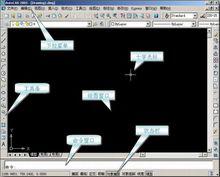 2005操作界面
2005操作界面 21.AutoCAD 2005(R16.1):2004.5,增強了工具選項板、圖層管理、塊屬性管理、多行文字注釋、列印管理、圖紙集、標記集、表格、欄位等功能,提供了更為有效的方式來創建和管理包含在最終文檔當中的項目信息。其優勢在於- 顯著地節省時間、得到更為協調一致的文檔並降低了風險。
22.AUTOCAD 2006(R16.2):2006.3.19,推出最新功能:創建圖形;動態圖塊的操作;選擇多種圖形的可見性;使用多個不同的插入點;貼齊到圖中的圖形;編輯圖塊幾何圖形;數據輸入和對象選擇.
23.AUTOCAD 2007(R17.0):2006.3.23,擁有強大直觀的界面,可以輕鬆而快速的進行外觀圖形的創作和修改,07版致力於提高3D設計效率.
24.AutoCAD 2008:2007,12,3,提供了創建、展示、記錄和共享構想所需的所有功能。將慣用的 AutoCAD 命令和熟悉的用戶界面與更新的設計環境結合起來,使您能夠以前所未有的方式實現並探索構想。
25.AutoCAD 2009:2008.5 軟體整合了製圖和可視化,加快了任務的執行,能夠滿足了個人用戶的需求和偏好,能夠更快地執行常見的CAD任務,更容易找到那些不常見的命令。
26.AutoCAD 2010: 2009
27.AutoCAD 2011:2010
28.AutoCAD 2012: 2011
 AutoCAD2012操作界面
AutoCAD2012操作界面 29.AutoCAD 2013:2012
30.Autodesk AutoCAD Electrical 2013:2012-08-04
31.Autodesk AutoCAD Mechanical 2013:2012-10-22
32.Portable AutoCAD Mechanical 2013:2012-12-14
32.AutoCAD 2014:美國當地時間2013年3月26日,autodesk通過網路廣播發布訊息,稱其2014系列的軟體套件,建築,產品,工廠,工廠設計,工程,建築和基礎設施,以及數字娛樂創作的預覽版可以到公司網站下載。2014年套件正式版,將在4月12日面市,有標準,高級,旗艦版。
33.AutoCAD2015簡體中文版
 2017版界面
2017版界面 34.AutoCAD 2017:2016年3月 提供了強大的新工具,用於創建和編輯中心線與中心標記。可以從“注釋”功能區選項卡訪問“中心標記”和“中心線”工具。AutoCAD 2017 提供了一個新的三維圖形子系統,穩定性和性能都得到了改善。使用視覺樣式查看和動態觀察大型三維模型時不會經歷自適應降級,因為它會在互動式顯示操作期間自動關閉視覺特徵,以便維持可接受的幀速率。
AutoCAD2015 的系統要求
●對於32位的AutoCAD 2015
Windows8的標準版,企業版或專業版,Windows7企業版,旗艦版,專業版或家庭高級版的或Windows XP專業版或家庭版(SP3或更高版本)作業系統
對於Windows 8和Windows 7:英特爾奔騰4或AMD速龍雙核處理器,3.0 GHz或更高,支持SSE2技術
對於Windows XP:Pentium 4或Athlon雙核處理器,1.6 GHz或更高,支持SSE2技術的
2 GB RAM(推薦使用4 GB)
6 GB的可用磁碟空間用於安裝
1024×768顯示解析度真彩色(推薦1600×1050)
安裝Microsoft Internet Explorer7或更高版本的Web瀏覽器
從下載或DVD安裝

